新しいサイトを作った際に「Googleアナリティクスで新しいプロパティ(Webサイト)を追加する手順」がわかりづらかったので、備忘録として残しておきます。
GA4に切り替わってからまったく触らなくなっちゃったので、使い方学ばないとな。
使い方を勉強したら記事にします。
用語説明とGoogleアナリティクスの階層構造
前提知識をまとめておきます。
Googleアナリティクス(GA4)は2層構造になっています。
プロパティ(Webサイト)の作成・追加手順
Googleアナリティクスってころころ管理画面や仕様が変わるイメージがあります。
この記事のスクショは2023年12月14日時点のものです。
STEP
管理画面の左下の歯車マーク[管理]をクリック。
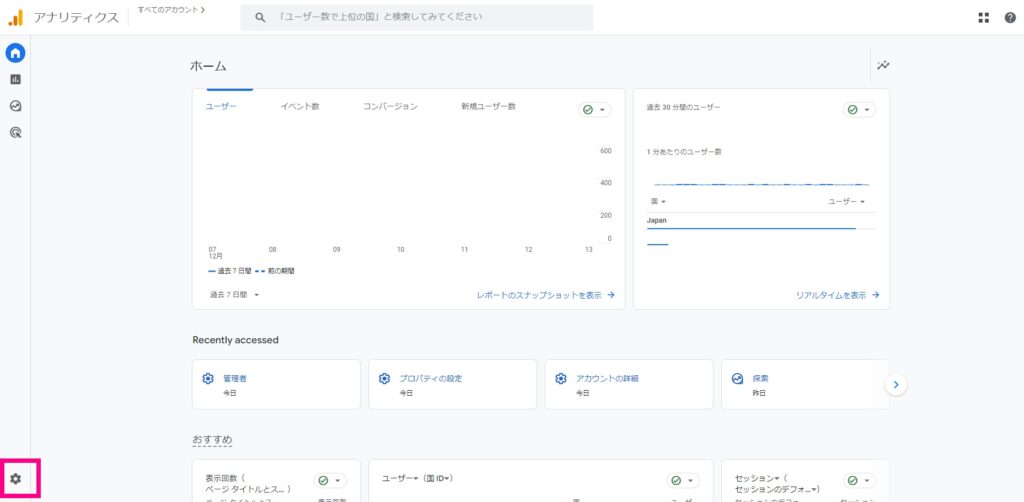
STEP
遷移先の画面で、左上の[作成]をクリックすると[アカウント]、[プロパティ]とリストが出てくるので、[プロパティ]をクリック。
![遷移先の画面で、左上の[作成]をクリックすると[アカウント]、[プロパティ]とリストが出てくるので、[プロパティ]をクリック](https://blog.li-noa.com/wp-content/uploads/2023/12/google-analytics-property-addition-02-1024x502.jpg)
STEP
あとは流れに沿って必要事項を入力していけばOK。
[タイムゾーン]は「日本」、[通貨]は「日本円」を選択して[次へ]をクリック。![[タイムゾーン]は「日本」、[通貨]は「日本円」を選択して[次へ]をクリック](https://blog.li-noa.com/wp-content/uploads/2023/12/google-analytics-property-addition-03-1024x503.jpg)
STEP
続いて[ビジネスの説明]も該当項目を選択・チェックをして[次へ]をクリック。
![[ビジネスの説明]も該当項目を選択・チェックをして[次へ]をクリック](https://blog.li-noa.com/wp-content/uploads/2023/12/google-analytics-property-addition-04-1024x504.jpg)
STEP
続いて[ビジネス目標]も該当項目にチェックをして[作成]をクリック。
ECサイトでなければ画像の3つ[見込み顧客の発掘]、[ブランド認知度の向上]、[ユーザー行動の調査]でよろしいかと。
(「ベースラインレポート」って何じゃい)
![[ビジネス目標]も該当項目にチェックをして[作成]をクリック](https://blog.li-noa.com/wp-content/uploads/2023/12/google-analytics-property-addition-05-1024x502.jpg)
STEP
続いて[プラットフォームを選択]はWebサイトであれば左の[ウェブ]でOKです。
![[プラットフォームを選択]はWebサイトであれば左の[ウェブ]でOK](https://blog.li-noa.com/wp-content/uploads/2023/12/google-analytics-property-addition-06-1024x503.jpg)
STEP
続いて[データストリームの設定]は、ご自身の[ウェブサイトURL]と[ストリーム名]を入力します。
- [ウェブサイトURL]:「https//」は入力しないので気をつける。
- [ストリーム名]:サイト名をつけておけばOK。
- [拡張計測機能]:そのままでOK。
![[データストリームの設定]は、ご自身の[ウェブサイトURL]と[ストリーム名]を入力](https://blog.li-noa.com/wp-content/uploads/2023/12/google-analytics-property-addition-07-1024x486.jpg)
これでプロパティ追加は完了です!
Googleアナリティクスのタグの設置へ
プロパティを作成したら、タグをWebサイトに設置しなければいけません。
タグを設置しないと解析が開始されません。
タグの設置方法はこちらの記事で解説します。
